- 安卓下载 相关标签
类型:模拟器类
语言:简体中文
更新: 2025-05-12 04:12:12
大小:4.9 GB
平台:Win All
- 1[模拟器类]街机模拟器游戏大合集下载 194款合集 最新PC版
- 2[模拟器类]雷电安卓模拟器4.0最新版官方下载 v4.0.51 64位专业版
- 3[模拟器类]mumu模拟器智能多引擎版下载 v2.0.0.4 电脑版(支持一键加速)
- 4[模拟器类]黑雷ios手游模拟器电脑版下载 v2203 免费版
- 5[模拟器类]夜神模拟器官方下载 v3.8.5.2 mac最新版
- 6[模拟器类]Bluestacks(蓝叠模拟器)电脑版下载 v4.260.2 官方中文版
- 7[模拟器类]天马模拟器2.0整合版下载 v2.0.1 PC版
- 8[模拟器类]nulldc模拟器绿色安卓版下载 v1.70EX 免Bios典藏版
- 9[模拟器类]DC模拟器R8免Bios版下载 v1.70EX 汉化典藏版
- 10[模拟器类]乐游模拟器最新版下载 v2021 官方版
desmume模拟器是一款非常好用的nds游戏模拟器,兼容各种nds游戏,让用户们可以在电脑上轻松游玩nds游戏,给用户带来最好的模拟器使用体验。本次小编为用户们带来的是desmume模拟器中文版,为用户提供完全中文化的操作界面,让用户可以轻松快捷使用这款模拟器来游玩nds游戏。
desmume模拟器最新版为用户提供非常方便的金手指功能,让用户可以使用金手指功能轻松的游玩游戏,有兴趣的玩家快来本站下载这款模拟器软件吧。
软件特色
1、DeSmuMe模拟器在图像和声音上有较大的优化;
2、在图像质量方面,颜色更加鲜明;
3、存取档异常方便;
4、支持即时存/读档,玩家可以随时按Shift + F1等键进行存档;
5、可以拖拽边框任意调整屏幕边框大小、上方图标键可以方便地进行暂停等操作;
6、旋转屏幕,画面可以90度、270度旋转;
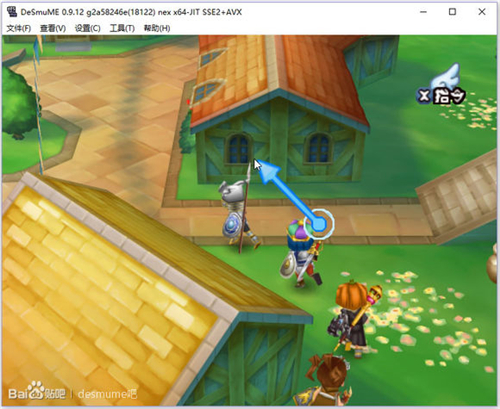
desmume模拟器使用方法
1、找到你下载到的游戏,NDS扩展名(如,DQ9.nds),拖入模拟器。
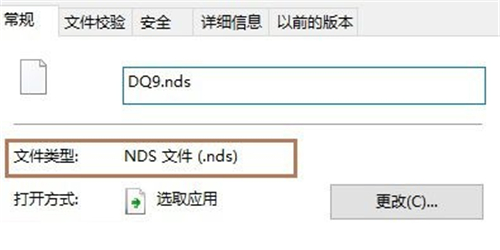
2、当然,软件本身是支持ZIP压缩文档的,但还是推荐解压出来。
3、接下来就可以愉快的玩游戏了。
4、在打开游戏前,调整配置后推荐关闭模拟器再打开,使新配置生效,这很重要!
5、游戏的时候,你可以使用SL大法,但正常的存档请不要过分依赖即时档,尽量使用游戏内存档,这很重要。
不要把模拟器软件本体放置到系统盘默认的软件安装目录,这也很重要。
desmume模拟器游戏速度调节方法
模拟器加速键默认为:键盘左上TAB键,也可以在设置 热键设置自行设置
菜单栏里选设置 跳频,把限制频率勾去掉,下面选择9,速度会快点
设置 仿真设置,把右边开启高级总线级别计时勾去掉,点下面确定,对于高档的CPU可以明显改善速度,但如果有些游戏出现问题,还是要勾上的
desmume模拟器怎么用金手指
1、菜单栏里选第二项仿真模拟 金手指 列表
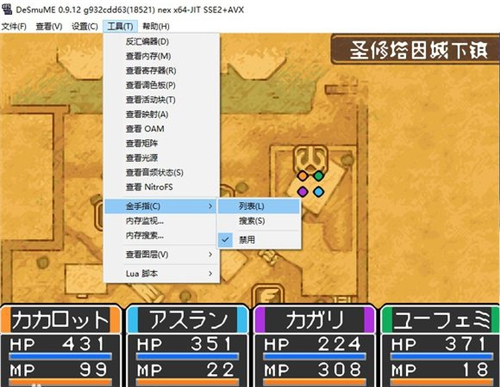
2、出现金手指窗口,点下面Action Replay,又出现编辑代码小窗口,上面大框写入代码,下面小框写入描述(也可以不写),下面打开代码要钩起,再点最下面添加即可
3、然后返回金手指窗口,金手指码就会出现在这里,前面白色小正方块打勾表示金手指开启,点击就可以关闭
4、添加好金手指后,点下面保存即可
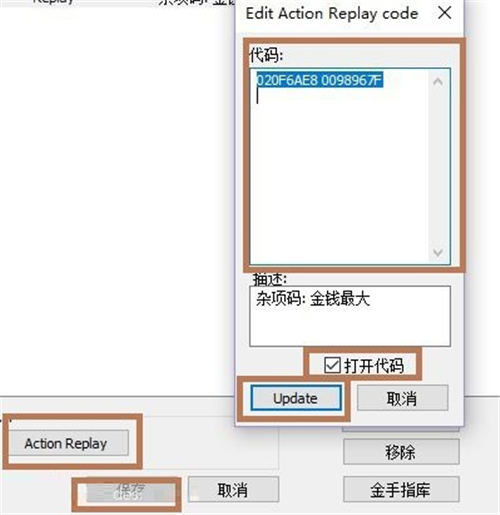
打开金手指。请务必确定这两点。
第一、列表中已勾选
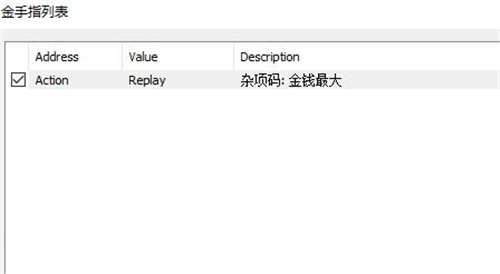
第二、菜单选项,金手指,取消“禁用”
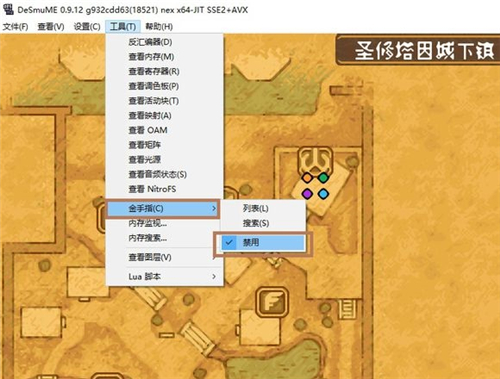
desmume模拟器怎么存档
如果是即时保存,那么就文件 保存状态为
即时读档文件 加载状态从
如果想要保存为SAV格式的(供修改器使用)先在游戏中保存,然后文件 导出后备内存 选择nogba格式
读取SAV文件 导入后备内存 选中SAV 仿真 重新启动
desmume模拟器怎么修改存档位置
打开你的模拟器,在设置完成之前,建议你不要打开任何游戏或ROM
在菜单里找到设置 目录设置
因为我的是中文版本,所以菜单能很容易找到。
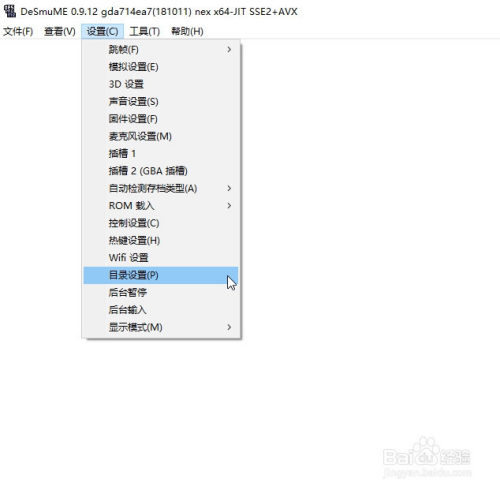
在弹出的菜单中找到“电池存档”选项,如图所示。一般我们所说的游戏内存档指的就是电池存档
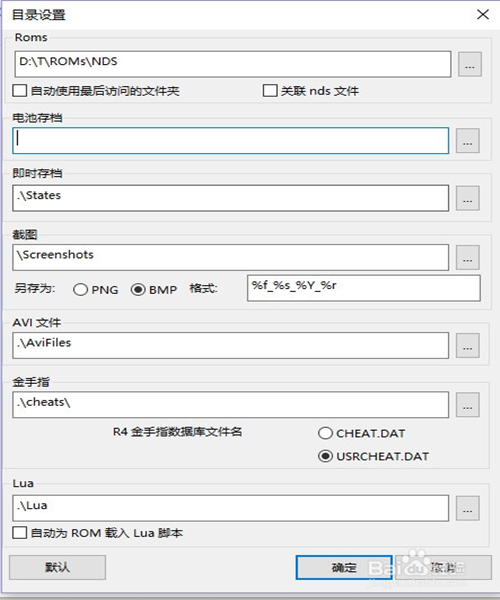
按照默认,该位置是设置到程序启动目录下的Battery文件夹。但这里不推荐你使用相对位置,建议使用具体的绝对路径。即推荐你手动设置一次且不推荐设置到系统分区下。如图所示。
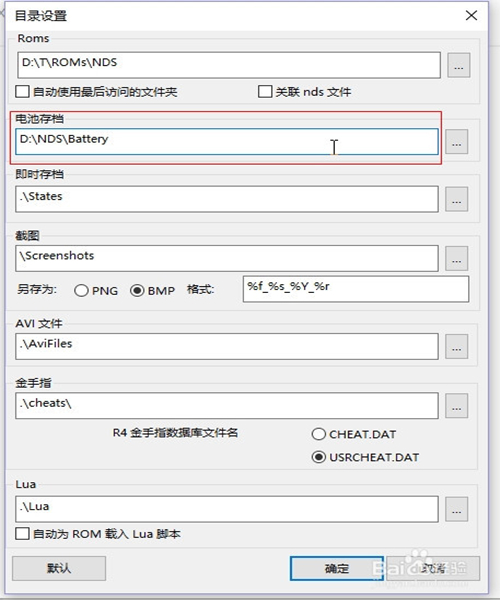
确定,再关闭并重启模拟器。到这里设置已经完成。在你再次打开游戏后你回发现,我们设置的文件夹内会出现一些dsv文件,这就是DeSmuME的电池存档文件。
desmume模拟器和其他模拟器对比
与NOGBA模拟器相比,DeSmuMe模拟器在图像和声音上有较大的优化。尤其表现在图像质量方面,颜色更加鲜明,而且许多用NOGBA看不清楚地细节都可以在DeSmuME中看到。
存取档非常方便。不同于NOGBA模拟器只能在游戏中进行存档,DeSmuME模拟器支持即时存,读档。也就是说在游戏进行中玩家可以随时按Shift + F1等键进行存档,读档时则直接按F1键就可以直接读出数据。
DeSmuMe还具有其他的操作优点,比如可以拖拽边框任意调整屏幕边框大小、上方图标键可以方便地进行暂停等操作,可以旋转屏幕,画面可以90度、270度旋转,可以设置截图路径,而这些都是NOGBA模拟器不具备的功能。
desmume模拟器下载百度网盘 v0.9.12 中文版其他版本
用户评论
最新评论
- 置顶 河北承德电信 网友 敷衍
好东西值得分享
- 置顶 山东菏泽联通 网友 星星少女?
凡事要乘早
- 置顶 甘肃定西电信 网友 东风寄千愁
谢谢小编大大分享,支持一下。。。
- 置顶 河南开封电信 网友 等过春秋
这软件好用,奥力给
- 置顶 云南保山联通 网友 一米阳光°几度温暖
成功下载&成功使用


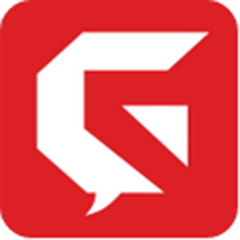 游聚游戏平台电脑版下载 v0.6.43 官方版
游聚游戏平台电脑版下载 v0.6.43 官方版 ios模拟器pc中文版下载 v4.5.1.0 电脑版
ios模拟器pc中文版下载 v4.5.1.0 电脑版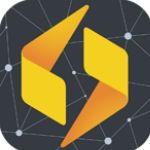 黑雷ios模拟器官方下载 v2021 最新电脑版
黑雷ios模拟器官方下载 v2021 最新电脑版 小鹅科学馆官方下载 v1.0 最新版
小鹅科学馆官方下载 v1.0 最新版 雷电模拟器去广告版下载 v4.0.0 绿色纯净版
雷电模拟器去广告版下载 v4.0.0 绿色纯净版 mame模拟器游戏合集下载 附1800个街机热门游戏 最新中文版
mame模拟器游戏合集下载 附1800个街机热门游戏 最新中文版 蓝叠模拟器2021最新版下载 v4.260.2 官方版
蓝叠模拟器2021最新版下载 v4.260.2 官方版 雷电模拟器2021最新版下载 v4.0.55.0 官方版
雷电模拟器2021最新版下载 v4.0.55.0 官方版 cemu模拟器中文绿色版下载 v1.22.12 电脑版
cemu模拟器中文绿色版下载 v1.22.12 电脑版 SSF(功能强大的世嘉土星模拟器)v0.10 prototype R3汉化绿色版
SSF(功能强大的世嘉土星模拟器)v0.10 prototype R3汉化绿色版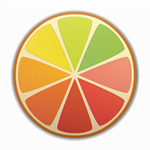 Citra3DS模拟器2022版 汉化电脑版
Citra3DS模拟器2022版 汉化电脑版 YUZU模拟器下载(带60帧补丁) v2022 最新稳定版本
YUZU模拟器下载(带60帧补丁) v2022 最新稳定版本 雷电安卓模拟器去广告绿色版下载 v4.0.74 小米版
雷电安卓模拟器去广告绿色版下载 v4.0.74 小米版 夜神模拟器最新版 v7.0.2.0 官方版
夜神模拟器最新版 v7.0.2.0 官方版 gba模拟器最新免费版下载 含游戏集 pc中文版
gba模拟器最新免费版下载 含游戏集 pc中文版 GB/GBC模拟器最新版下载 附游戏合集 中文汉化版
GB/GBC模拟器最新版下载 附游戏合集 中文汉化版 gba模拟器2021最新版官方下载 含302个游戏合集 中文汉化版
gba模拟器2021最新版官方下载 含302个游戏合集 中文汉化版 bluestacks蓝叠安卓模拟器优化版下载 v3.1.21.796 PC中文版
bluestacks蓝叠安卓模拟器优化版下载 v3.1.21.796 PC中文版 雷电模拟器官方最新版下载 v4.0.59 纯净版
雷电模拟器官方最新版下载 v4.0.59 纯净版 雷电云手机免费版无限挂机版下载 v1.8.0 电脑版
雷电云手机免费版无限挂机版下载 v1.8.0 电脑版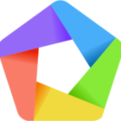 逍遥模拟器精简纯净版下载 v7.5.5 工作室多开版
逍遥模拟器精简纯净版下载 v7.5.5 工作室多开版 联想模拟器官方下载 v7.5.3 精简去广告版
联想模拟器官方下载 v7.5.3 精简去广告版 天天模拟器免费下载 v3.2.7 电脑root版
天天模拟器免费下载 v3.2.7 电脑root版 bluestacks蓝叠模拟器下载 v4.260.2 精简优化版
bluestacks蓝叠模拟器下载 v4.260.2 精简优化版 夜神模拟器64位纯净版下载 v6.6.1.1 多开优化版
夜神模拟器64位纯净版下载 v6.6.1.1 多开优化版 靠谱助手安卓模拟器电脑版下载 v6.3.2937 官方客户端
靠谱助手安卓模拟器电脑版下载 v6.3.2937 官方客户端 蓝叠模拟器最新去广告版下载 v4.260.2 精简清爽版
蓝叠模拟器最新去广告版下载 v4.260.2 精简清爽版 夜神模拟器9.0官方下载 v9.0.0 去广告版
夜神模拟器9.0官方下载 v9.0.0 去广告版 雷电安卓模拟器一键定位版下载 v4.0.58 去除广告绿色版
雷电安卓模拟器一键定位版下载 v4.0.58 去除广告绿色版 蓝叠4模拟器国际版官方下载 v4.280.0 简体中文版
蓝叠4模拟器国际版官方下载 v4.280.0 简体中文版 蓝叠模拟器4超频版下载(支持定位修改) v4.280.0 64位多引擎版
蓝叠模拟器4超频版下载(支持定位修改) v4.280.0 64位多引擎版 联想手游模拟器安装包下载 v7.3.0.0 最新官方版
联想手游模拟器安装包下载 v7.3.0.0 最新官方版 夜神模拟器下载 v7.0.1.1 官方版
夜神模拟器下载 v7.0.1.1 官方版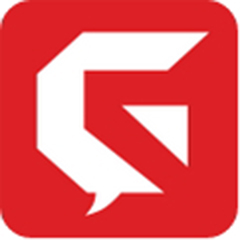 游聚游戏平台绿色版下载 v0.7.05 电脑版
游聚游戏平台绿色版下载 v0.7.05 电脑版
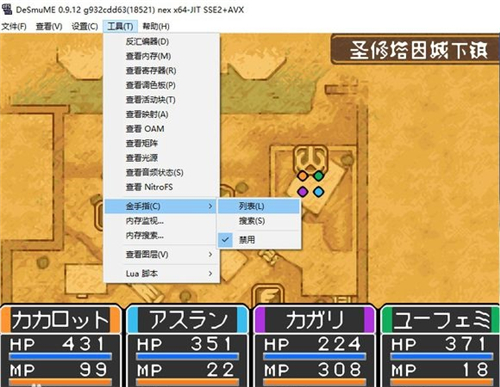
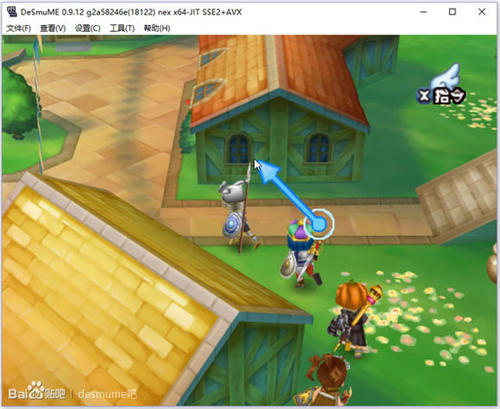
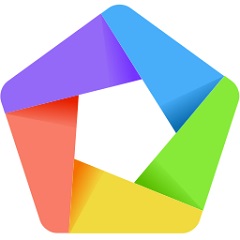 逍遥模拟器绿色便携版64位下载 v7.5.2 免安装精简版
逍遥模拟器绿色便携版64位下载 v7.5.2 免安装精简版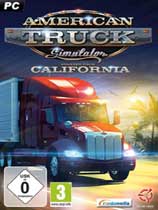 美国卡车模拟中文绿色版 v1.40.1.0 最新版
美国卡车模拟中文绿色版 v1.40.1.0 最新版 雷电模拟器IOS苹果版下载 v2021 Mac版
雷电模拟器IOS苹果版下载 v2021 Mac版 cemu模拟器最新版 v1.12.1 官方汉化版
cemu模拟器最新版 v1.12.1 官方汉化版 MUMU手游助手官方最新版下载 v2.0.1.0 电脑版
MUMU手游助手官方最新版下载 v2.0.1.0 电脑版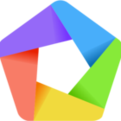 逍遥模拟器官方电脑版下载 v7.3.3 VT版
逍遥模拟器官方电脑版下载 v7.3.3 VT版 夜神模拟器官方最新版下载 v7.0.1.0 电脑版
夜神模拟器官方最新版下载 v7.0.1.0 电脑版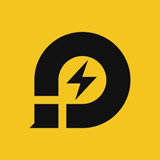 雷电模拟器电脑最新版下载 v4.0.53 VT版
雷电模拟器电脑最新版下载 v4.0.53 VT版 小蚁安卓模拟器最新版下载 v1.0.3 无卡顿官方版
小蚁安卓模拟器最新版下载 v1.0.3 无卡顿官方版